









Sun WorkShop Visual は、標準 OSF/Motif ツールキットのウィジェットを組み合わせて使用することによって、グラフィカルユーザーインタフェース (GUI) を構築する対話型ツールです。Sun WorkShop Visual を使用すると、アイコンをクリックすることにより、画面上で素早く簡単にウィジェット階層を作成することができます。作成した結果 (デザイン) は、ウィジェット階層を表わすツリー構造とダイナミックディスプレイ (デザイン中のインタフェースの模擬実装。最終的にできる動作と外観の確認に使用します) の 2 通りの方法で画面に表示されます。対話型編集機能を使用すると、階層のブラウズ、個々のウィジェットのカット&ペースト、および属性の設定を行うことができます。ユーザーがウィジェット階層を編集するに従ってダイナミックディスプレイが変更されるため、編集操作による効果を即座に確認することができます。
デザインの作成が完了すると、Sun WorkShop Visual はインタフェースに必要なコードファイルを生成します。Sun WorkShop Visual によって生成されたコードは、インタフェースのプロトタイプとして、修正を行うことなくコンパイル、リンク、実行することができます。インタフェースのプロトタイプをアプリケーションコードへ接続するには、連結コードを作成します。Sun WorkShop Visual には、連結コードのテンプレートとして使用できるファイルが用意されています。
Sun WorkShop Visual で作成したインタフェースをアプリケーションに接続するには、コールバック関数を特定のウィジェットに関連付けます。たとえば、ユーザーがインタフェース上の特定のプッシュボタンをクリックした際に、特定の関数が呼び出されるように指定することができます。コールバック関数により、アプリケーションはインタフェースからのユーザーイベントを受け取って処理することができるようになります。
Sun WorkShop Visual には、Sun WorkShop Visual 再現機能、Sun WorkShop Visual 捕獲機能、AppGuru デザイナーというツールが用意されています。これらのツールを使用すると、アプリケーションのデザインをより効率的かつ効果的に行うことができます。AppGuru デザイナーで、作成するアプリケーションの基本構成要素をあらかじめ決定し、Sun WorkShop Visual 再現機能および Sun WorkShop Visual 捕獲機能で、作成した Motif アプリケーションの内容更新と動作確認を行うことができます。Sun WorkShop Visual 再現機能および AppGuru デザイナーの詳細は、第 13 章「デザインツール」 を、Sun WorkShop Visual 捕獲機能の詳細は、第 14 章「Sun WorkShop Visual 再現機能」を参照してください。
Sun WorkShop Visual では、スマートコードコールバック機能を使用して、ユーザーがデザインした thin クライアント / サーバーアプリケーションを構築できます。さらに、クライアントアプリケーションでインターネットにアクセスできるようにすることも可能です。詳細は以下の章を参照してください。
Sun WorkShop Visual を拡張して、他の X ツールキットのウィジェットを使用することができます。第 23 章「ユーザー定義ウィジェット」では、Sun WorkShop Visual を拡張して別のウィジェットを組み込む方法を説明します。
Sun WorkShop Visual は通常、標準 OSF/Motif および X ツールキットとともに使用できるコードを生成します。また、Microsoft Windows 上で同等のインタフェースを作成するコードを生成することもできます。どちらのプラットフォームでもアプリケーションの大部分が同じになるように、コードを構成することができます。この技術は、Sun WorkShop Visual の C++ コード生成機能を活用したものです。詳細は、第 11 章「Microsoft Windows 用のデザイン」、および 第 12 章「Microsoft Windows と Motif の アプリケーション作成」で説明します。
Sun WorkShop Visual では、別のクロスプラットフォーム方式を使用して、デザインから Java を生成することもできます。詳細は、第 10 章「Java 用のデザイン」 を参照してください。
次に、Sun WorkShop Visual の基本概念および本マニュアルで使用する主要な用語を紹介します。
ウィジェットは、ユーザーインタフェースを作成するために使用する構築ブロックです。表示されたインタフェース上で特定の外観や動作を持つものもあります。Motif の例としては、プッシュボタン、ラベル、テキストフィールドウィジェットなどがあります。他のウィジェットを収納し組織化するための、コンテナウィジェットと呼ばれるウィジェットもあります。コンテナウィジェットは、ダイナミックディスプレイ上では目には見えません。例としては、フォーム、ブリテンボード、メニューバー、ローカラムウィジェットなどがあります。
すべての Motif ウィジェット、および Sun WorkShop Visual の構成で使用するその他のウィジェットは、Sun WorkShop Visual メインウィンドウ上の左側にあるウィジェットパレット内にアイコンで表示されます。これらのアイコンの 1 つをクリックすると、その型のウィジェットがデザインに追加されます。デザイン内の個々のウィジェットは、ウィジェットクラスのインスタンスと呼ばれます。たとえば、プッシュボタンアイコンを 3 回クリックした場合には、デザインにウィジェットクラス「プッシュボタン」の 3 個のインスタンスが追加されたことになります。
デザイン内のウィジェットは、デザイン階層で組織化されています。デザイン階層は、最上部にルートを持ち、枝を下方に伸ばしていくツリーとして Sun WorkShop Visual 上に表示されます。デザイン階層は、図 1-1 に示されるように、Sun WorkShop Visual メインウィンドウの大きな描画領域に表示されます。この領域は、構成領域と呼ばれます 。
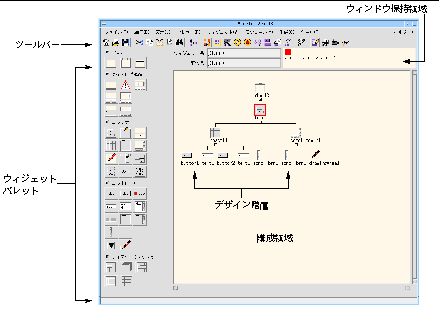
階層に追加されたウィジェットは、そのすぐ上にある親ウィジェットの子になります。親ウィジェットは子の外観や動作に影響する場合があるため、この関係は重要です。たとえば、ローカラムウィジェットは、その子となるウィジェットのサイズと位置が自動的に変更されるような厳密な配置を、子に対して強制的に行うことができます。
親ウィジェットは、図 1-2 に示すように、画面上では、子のすぐ上に表示されます。

リソースは、ウィジェットの外観または動作に影響する、ウィジェットの属性です。リソースの例には、寸法、ラベルまたはテキストフィールドの内容、そして色などが含まれます。Sun WorkShop Visual がウィジェットのインスタンスを作成する場合、各リソースに対して有効なデフォルトが割り当てられます。対話型のリソースパネルを使用すると、ユーザー独自のリソース値を割り当てることができます。
リソースおよびその有効値は Sun WorkShop Visual によってではなく、ウィジェット作成者によって定義されるため、本マニュアルで詳しく説明することはできません。しかし、Sun WorkShop Visual を理解しやすくするため、本書では一般的に使用される Motif リソースを説明しています。ある程度経験を積んだユーザーは、Motif のマニュアルを参照して Motif ウィジェットおよび各ウィジェットに指定可能なリソース設定の詳細情報を得ると良いでしょう。その他のツールキットからウィジェットを使用する場合のガイドラインは、そのウィジェット開発元のマニュアルを参照してください。
あるリソースのグループ (アタッチメント) は、フォームコンテナウィジェット内にあるウィジェットの位置を制御します。Sun WorkShop Visual には、アタッチメントの設定を対話的に行うための配置エディタが用意されています。
Sun WorkShop Visual には、Motif で無効なウィジェット階層またはリソースをユーザーが指定しないように、多くの機能が用意されています。操作しようとした時点では実行不可能なコマンド、適用できないリソース、指定した親ウィジェットの子としては無効なウィジェットのアイコンは、画面上では、図 1-3 に示されるようにグレー表示されます。グレー表示されたコマンド、リソース、アイコンは、選択されても動作しません。

Sun WorkShop Visual は、無効なリソース設定を受け付けません。リソースパネル上のエントリは、入力された値が有効範囲外である場合、あるいはウィジェットの親によって制御または制限されているリソースを変更しようとした場合に拒否されることがあります。この内容については、第 3 章「リソース」で説明します。リソース設定に対しての Motif の規則は複雑であるため、無効な設定によって深刻な結果がもたらされる場合があります。しかし、Sun WorkShop Visual の保護機能により、ユーザーからのリソース設定は確実に有効なものとされます。
Sun WorkShop Visual では、任意の場所からオンラインヘルプを使用することができます。一般的なヘルプの場合には、メインウィンドウのヘルプメニューをプルダウンし、「ヘルプ」オプションを選択します。ヘルプメッセージは、「Sun WorkShop Visual ヘルプ」または「Netscape」の 2 つのビューアのいずれかで表示することができます。ビューアを変更するには、「ヘルプ」メニューの「ビューア」プルライトメニューから使用したいビューアを選択します。デフォルトは、図 1-4 に示す「Sun WorkShop Visual ヘルプ」です。
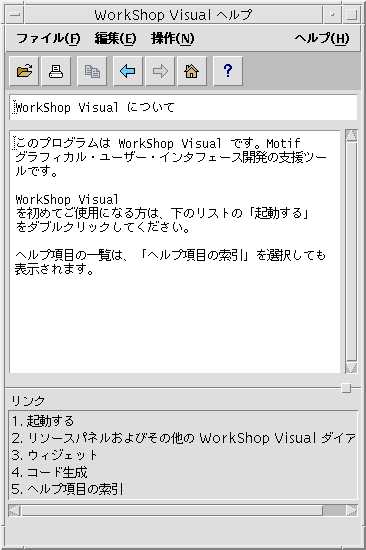
Sun WorkShop Visual ヘルプにはメニューバーとツールバーがあります。通常のファイル操作には「ファイル」メニューを、テキスト編集機能には「編集」メニューを、ファイル間を行き来するには「操作」メニューを使用します。ツールバーボタンを使用すると、メニュー項目にあるほとんどの機能に短縮操作でアクセスすることができます。ツールバー上でマウスのポインタを動かすと、ウィンドウの最下部にあるステータス行に、該当するボタンの機能の説明が表示されます。ヘルプビューアウィンドウの最下部には、関連項目のリストが表示されます。項目の 1 つをダブルクリックすると、その項目のヘルプが表示されます。
ほとんどのダイアログボックスとリソースパネルには「ヘルプ」ボタンがあり、そのボタンをクリックすると、該当するダイアログボックスに関するヘルプを表示することができます。
Sun WorkShop Visual に付属しているヘルプビューアを自作のアプリケーションに組み込んで、ユーザー向けのヘルプとして使用することもできます。組み込み方法については、「Sun WorkShop Visual でのヘルプの設定」を参照してください。
本マニュアルは、大きく分けて次の 3 つのセクションから構成されます。
Sun WorkShop Visual は対話性の高いツールです。そのため、さまざまな機能の記述を読むよりも、簡単な配置を作成するための手順を実際に実行していくことで、それらの機能を容易に理解することができます。Sun WorkShop Visual を初めて使用するユーザーには、ワークステーションを起動して学習の章を読み、示されている手順を実際に実行して簡単なインタフェースを構築することをお勧めします。学習セクションでは、デザイン階層の構築、リソースの設定、配置の調整、コールバックの設定、コードの生成、非常に簡単なコールバック関数の作成といった、開発サイクルの全段階について詳細に説明しています。学習セクションを終了する頃には、ユーザーの手元には動作可能な (初歩的な) インタフェースができ上がっており、それまでにユーザーは Sun WorkShop Visual の主要機能をすべて使用することができます。
X ウィンドウシステムおよび Motif の知識は、Sun WorkShop Visual を学ぶすべての段階で重要ですが、X または Motif の初心者であっても、X および Motif の資料で学習しながら Sun WorkShop Visual の最初の数章を読むことで知識を得ることができます。付録 E「参考資料」では、X および Motif に関する推奨書籍のリストが示されています。コード生成段階では、 X、Motif、Sun WorkShop Visual が使用するプログラム言語の 1 つ (C、C++ または UIL) の知識がある程度必要です。
学習セクションは、第 7 章「コードの生成」で終わります。その後に続く上級セクションでは、Sun WorkShop Visual を最も効果的に使用するための上級テクニックを説明します。このセクションは、Motif および X に精通していて Sun WorkShop Visual をすでに使用した経験がある、あるいは学習セクションを終了したユーザーを対象にしています。このセクションでは、高度なコード生成機能、メークファイル生成、ウィジェットパレットおよびツールバーの生成、ユーザー定義ウィジェットの統合、高度なレイアウトおよび国際化について説明します。ここには、MFC (Microsoft Foundation Class) や Java を使用した構造化コード生成およびクロスプラットフォーム開発機能を説明するための短い学習用の例も含まれています。いくつかの章では、Sun WorkShop Visual 再現機能、Sun WorkShop Visual 捕獲機能、および AppGuru などのデザインツールについて説明しています。また、Sun WorkShop Visual 再現機能の拡張についても説明しています。さらに、thin クライアント用およびインターネット用の Sun WorkShop Visual スマートコード機能についても説明しています。
1. キーボード・キーの名前およびマウスボタンは山括弧で囲みます。
同時に 2 個のキーを押す必要がある場合は、次の形式で示します。1
例:<Ctrl-C>、<Meta-H>、<Shift-Button1>、<Shift-button1> など
引用符 (" ") は使用しません。引用符が存在する場合には、それらもテキストと一緒に入力します。
3. メニューコマンドにはキーボード・アクセラレータ、つまり、マウスを使用せずにコマンドを実行するために使用するキーが表示されているものもあります。手順の指示では、キーボード・アクセラレータは、メニューコマンドの名前の後に括弧で囲んで示してあります。
この例では、メニューから「リセット」を選択するか、あるいは <Ctrl-T> を押すように指示しています。両方の実行を意味したものではありません。
4. 関数名は XtAppMainLoop() のように、名前の後にある空の括弧によって識別されます。山括弧 < > は、名前の変数部分を示します。
デフォルトのウィジェット名は、<ウィジェットクラス><n> の形式で示します。ここで <ウィジェットクラス> には、ボタンやラベルのような Motif のクラスが、<n> には整数が入ることを意味します。
5. 「クリック」は、特に指定のない限り、常にマウスボタン 1 を使用して行うことを意味します。マウスを構成し直した場合を除き、ボタン 1 は通常は左側のボタンを、ボタン 2 は中央のボタンを、そしてボタン 3 は右側のボタンを示します。
「2 回クリックする」と「ダブルクリックする」は異なる意味を持ちます。「ダブルクリック」では、マウスボタンを素早く 2 回続けて押す必要があります。「2 回クリック」を行う場合には、どのような速さでクリックを行なっても構いません。
6. 特別な意味を持たない場合と区別する場合は、Motif ウィジェットのクラス名は、「ラベル」、「プッシュボタン」のように「」で囲みます。
例: このデザインのメインウィンドウには、「メインウィンドウ」ウィジェットではなく、「フォーム」ウィジェットを使用します。
7. 本マニュアルで示されている書籍は、に一覧されています。1. Sun 製品のキーボード上では、Meta は、◇の刻印のあるキーのことです。ただし、OpenWindows 以外のウィンドウシステムをご使用の場合、Alt キーが Meta の働きをすることもあります。Ctrl は、Control キーを表わします。また、Button/button はマウスボタンを意味します。





|
サン・マイクロシステムズ株式会社 Copyright information. All rights reserved. |